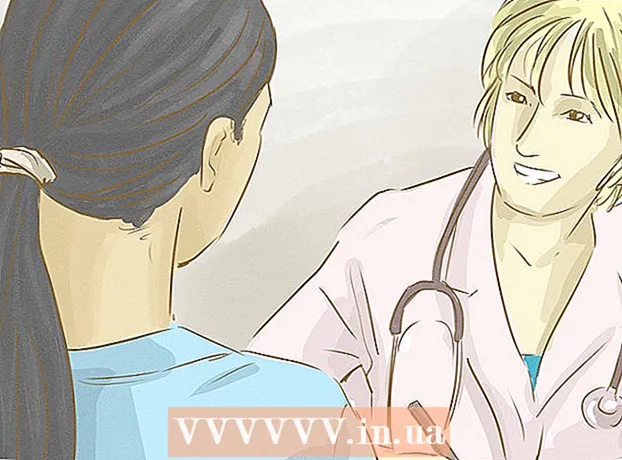நூலாசிரியர்:
Ellen Moore
உருவாக்கிய தேதி:
16 ஜனவரி 2021
புதுப்பிப்பு தேதி:
1 ஜூலை 2024
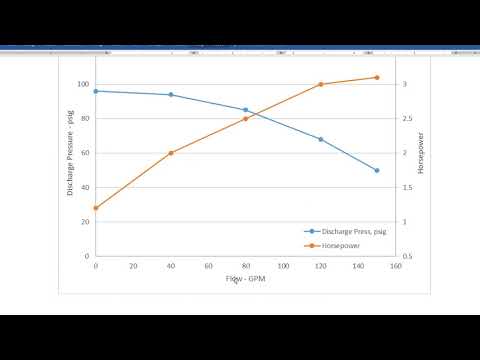
உள்ளடக்கம்
- படிகள்
- பகுதி 1 இன் 2: இரண்டாவது Y- அச்சை எவ்வாறு சேர்ப்பது
- 2 இன் பகுதி 2: இரண்டாம் அச்சில் நங்கூரமிடப்பட்டுள்ள வரைபட வகையை எப்படி மாற்றுவது
சில நேரங்களில் நீங்கள் ஒரு எக்செல் விளக்கப்படத்தில் பல தரவு போக்குகளைக் காட்ட வேண்டும். முதல் பார்வையில், தரவு வெவ்வேறு அலகுகளில் அளவிடப்பட்டால் இது அவ்வளவு எளிதல்ல. ஆனால் கவலைப்பட வேண்டாம் - இது உண்மையில் மிகவும் எளிது. இந்த கட்டுரையில், மைக்ரோசாப்ட் எக்செல் இல் ஒரு வரைபடத்தில் இரண்டாவது ஒய் அச்சை எவ்வாறு சேர்ப்பது என்பதை நாங்கள் உங்களுக்குக் காண்பிக்கப் போகிறோம்.
படிகள்
பகுதி 1 இன் 2: இரண்டாவது Y- அச்சை எவ்வாறு சேர்ப்பது
 1 தரவுகளுடன் ஒரு விரிதாளை உருவாக்கவும். ஒவ்வொரு மதிப்பும் தனி கலத்தில் இருக்க வேண்டும், வரிசைகள் மற்றும் நெடுவரிசைகள் தலைப்புகளுடன் குறிக்கப்பட வேண்டும்.
1 தரவுகளுடன் ஒரு விரிதாளை உருவாக்கவும். ஒவ்வொரு மதிப்பும் தனி கலத்தில் இருக்க வேண்டும், வரிசைகள் மற்றும் நெடுவரிசைகள் தலைப்புகளுடன் குறிக்கப்பட வேண்டும்.  2 வரைபடத்தைத் திட்டமிட வேண்டிய தரவைத் தேர்ந்தெடுக்கவும். இதைச் செய்ய, தேவையான தரவைக் கொண்ட கலங்களைத் தேர்ந்தெடுக்க சுட்டியைப் பயன்படுத்தவும். மேலும் தலைப்புகளை முன்னிலைப்படுத்தவும்.
2 வரைபடத்தைத் திட்டமிட வேண்டிய தரவைத் தேர்ந்தெடுக்கவும். இதைச் செய்ய, தேவையான தரவைக் கொண்ட கலங்களைத் தேர்ந்தெடுக்க சுட்டியைப் பயன்படுத்தவும். மேலும் தலைப்புகளை முன்னிலைப்படுத்தவும். - சில கலங்களை மட்டும் தேர்ந்தெடுக்க, பிடி Ctrl மற்றும் ஒவ்வொரு விரும்பிய கலத்தையும் கிளிக் செய்யவும்.
 3 கிளிக் செய்யவும் செருக. இது பக்கத்தின் மேலே உள்ள மெனு பட்டியில் உள்ளது. "செருகு" கருவிப்பட்டி திறக்கிறது.
3 கிளிக் செய்யவும் செருக. இது பக்கத்தின் மேலே உள்ள மெனு பட்டியில் உள்ளது. "செருகு" கருவிப்பட்டி திறக்கிறது.  4 விரும்பிய விளக்கப்பட ஐகானைக் கிளிக் செய்யவும். தேர்ந்தெடுக்கப்பட்ட தரவின் அடிப்படையில் ஒரு வரைபடம் உருவாக்கப்படும்.
4 விரும்பிய விளக்கப்பட ஐகானைக் கிளிக் செய்யவும். தேர்ந்தெடுக்கப்பட்ட தரவின் அடிப்படையில் ஒரு வரைபடம் உருவாக்கப்படும். - நீங்கள் ஒரு வரி அல்லது பட்டை வரைபடத்தில் இரண்டாவது அச்சைச் சேர்க்கலாம்.
 5 இரண்டாவது அச்சுக்கு நீங்கள் விரும்பும் வரியை இருமுறை கிளிக் செய்யவும். ஒரு வரியைக் கிளிக் செய்தால் அந்த வரியின் அனைத்து தரவு புள்ளிகளையும் தேர்ந்தெடுக்கவும். இருமுறை கிளிக் செய்தால் டேட்டா பாயின்ட் மெனு காட்டப்படும்.
5 இரண்டாவது அச்சுக்கு நீங்கள் விரும்பும் வரியை இருமுறை கிளிக் செய்யவும். ஒரு வரியைக் கிளிக் செய்தால் அந்த வரியின் அனைத்து தரவு புள்ளிகளையும் தேர்ந்தெடுக்கவும். இருமுறை கிளிக் செய்தால் டேட்டா பாயின்ட் மெனு காட்டப்படும்.  6 பார் வரைபட ஐகானைக் கிளிக் செய்யவும். இந்த ஐகான் தொடர் விருப்பங்கள் என்று அழைக்கப்படுகிறது மற்றும் தரவு புள்ளி வடிவமைப்பு மெனுவின் மேல் மற்றும் வலதுபுறத்தில் அமைந்துள்ளது.
6 பார் வரைபட ஐகானைக் கிளிக் செய்யவும். இந்த ஐகான் தொடர் விருப்பங்கள் என்று அழைக்கப்படுகிறது மற்றும் தரவு புள்ளி வடிவமைப்பு மெனுவின் மேல் மற்றும் வலதுபுறத்தில் அமைந்துள்ளது.  7 "இரண்டாம் அச்சு" க்கு அடுத்த பெட்டியை சரிபார்க்கவும். டேட்டா பாயிண்ட் ஃபார்மேட் மெனுவில் தொடர் விருப்பங்களின் கீழ் இந்த விருப்பத்தை நீங்கள் காணலாம். வரைபடத்தின் வலது பக்கத்தில் எண்களுடன் இரண்டாம் அச்சு தோன்றும்.
7 "இரண்டாம் அச்சு" க்கு அடுத்த பெட்டியை சரிபார்க்கவும். டேட்டா பாயிண்ட் ஃபார்மேட் மெனுவில் தொடர் விருப்பங்களின் கீழ் இந்த விருப்பத்தை நீங்கள் காணலாம். வரைபடத்தின் வலது பக்கத்தில் எண்களுடன் இரண்டாம் அச்சு தோன்றும்.
2 இன் பகுதி 2: இரண்டாம் அச்சில் நங்கூரமிடப்பட்டுள்ள வரைபட வகையை எப்படி மாற்றுவது
 1 வரைபடத்தில் வலது கிளிக் செய்யவும். எக்செல் விரிதாளின் நடுவில் நீங்கள் அதைக் காண்பீர்கள். வரைபட வரிக்கு அடுத்து ஒரு மெனு தோன்றும்.
1 வரைபடத்தில் வலது கிளிக் செய்யவும். எக்செல் விரிதாளின் நடுவில் நீங்கள் அதைக் காண்பீர்கள். வரைபட வரிக்கு அடுத்து ஒரு மெனு தோன்றும்.  2 கிளிக் செய்யவும் ஒரு தொடருக்கான விளக்கப்பட வகையை மாற்றவும். வரைபடத்தைத் திருத்தக்கூடிய ஒரு சாளரம் திறக்கும்.
2 கிளிக் செய்யவும் ஒரு தொடருக்கான விளக்கப்பட வகையை மாற்றவும். வரைபடத்தைத் திருத்தக்கூடிய ஒரு சாளரம் திறக்கும்.  3 தேவையான தரவுத் தொடருக்கு அடுத்த பெட்டிகளை சரிபார்க்கவும். ஒய் அச்சில் மற்ற வரிகளை இணைக்க, சாளரத்தின் கீழ் வலது மூலையில் உள்ள Y அச்சு பிரிவில் அமைந்துள்ள தொடர்புடைய தரவுத் தொடருக்கு அடுத்த பெட்டிகளை சரிபார்க்கவும்.
3 தேவையான தரவுத் தொடருக்கு அடுத்த பெட்டிகளை சரிபார்க்கவும். ஒய் அச்சில் மற்ற வரிகளை இணைக்க, சாளரத்தின் கீழ் வலது மூலையில் உள்ள Y அச்சு பிரிவில் அமைந்துள்ள தொடர்புடைய தரவுத் தொடருக்கு அடுத்த பெட்டிகளை சரிபார்க்கவும்.  4 ஒவ்வொரு தரவுத் தொடருக்கும் ஒரு விளக்கப்பட வகையைத் தேர்ந்தெடுக்கவும். நீங்கள் வரைபடத்தை இரண்டாவது Y- அச்சுடன் இணைப்பது மட்டுமல்லாமல், வரைபட வகையையும் மாற்றலாம். கீழ்தோன்றும் மெனுவிலிருந்து, சாளரத்தின் கீழ் வலது மூலையில் உள்ள ஒவ்வொரு தரவுத் தொடருக்கும் ஒரு விளக்கப்பட வகையைத் தேர்ந்தெடுக்கவும்.
4 ஒவ்வொரு தரவுத் தொடருக்கும் ஒரு விளக்கப்பட வகையைத் தேர்ந்தெடுக்கவும். நீங்கள் வரைபடத்தை இரண்டாவது Y- அச்சுடன் இணைப்பது மட்டுமல்லாமல், வரைபட வகையையும் மாற்றலாம். கீழ்தோன்றும் மெனுவிலிருந்து, சாளரத்தின் கீழ் வலது மூலையில் உள்ள ஒவ்வொரு தரவுத் தொடருக்கும் ஒரு விளக்கப்பட வகையைத் தேர்ந்தெடுக்கவும்.  5 கிளிக் செய்யவும் சரி. செய்யப்பட்ட மாற்றங்கள் சேமிக்கப்படும்.
5 கிளிக் செய்யவும் சரி. செய்யப்பட்ட மாற்றங்கள் சேமிக்கப்படும். - முழு விளக்கப்படத்தின் வகையை மாற்ற, இடதுபுறத்தில் உள்ள மெனுவில் விரும்பிய விளக்கப்பட வகையைக் கிளிக் செய்யவும், பின்னர் சாளரத்தில் உள்ள விளக்கப்பட பாணியில் இருமுறை கிளிக் செய்யவும்.